Als u de gratis versie van Windows hebt gedownload zonder deze te activeren, moet u nu de Activeer ramen watermerk in de rechterbenedenhoek van uw scherm. Dit kleine ding kan erg vervelend zijn en kan zeer invasief zijn. Gelukkig hebben we een aantal perfect werkende oplossingen voor u klaar om te proberen het Activeer Windows-watermerk van uw machine te verwijderen. Lees verder, om te leren hoe.
Methode 1: Door batchbestand uit te voeren
Stap 1: Start de Loop venster door op de toetsen te drukken WIN + R samen.
Typ in kladblok.exe naar Venster uitvoeren en druk op Binnenkomen toets.
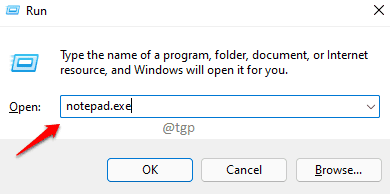
Stap 2: Kopieer en plak het volgende codefragment in het geopende Kladblok-bestand.
@echo uit. taskkill /F /IM explorer.exe. verkenner.exe. Uitgang
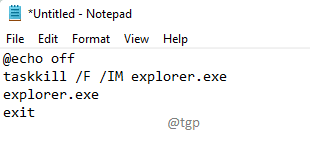
Stap 3: Druk als volgende op CTRL + S sleutels bij elkaar om de. te openen Opslaan als raam.
Geef het bestand een willekeurige naam. Maar geef zeker .knuppel verlenging.
Kiezen Alle bestanden van de Opslaan als type drop-down menu. Als je klaar bent, druk je op de Opslaan knop.
Sparen op elke locatie is prima.
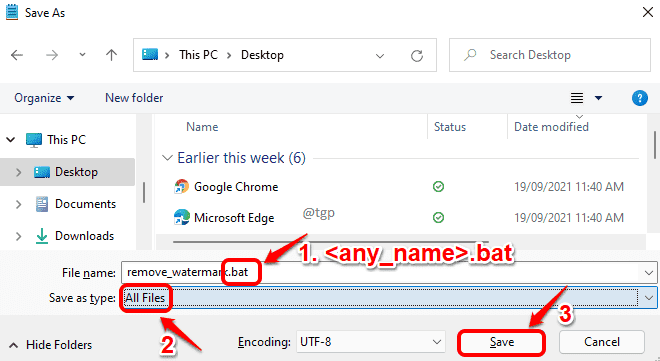
Stap 4: Navigeer nu naar de locatie waar u het bestand hebt opgeslagen. Klik met de rechtermuisknop op het bestand en klik op Als administrator uitvoeren optie.
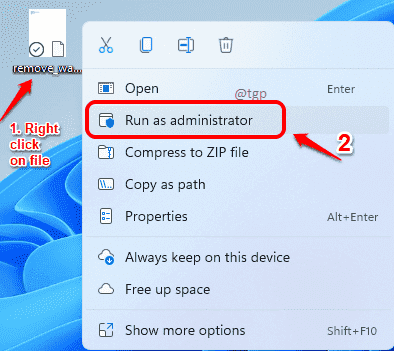
Stap 5: U ziet een opdrachtprompt knipperen met het volgende bericht.
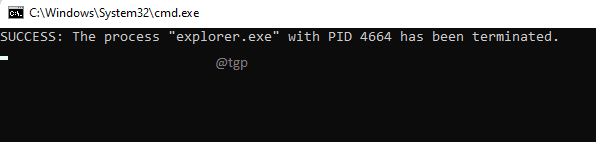
Stap 6: Dat is het, herstarten uw machine en controleer of het watermerk verdwenen is.
Om opnieuw op te starten, klik op ramen icoon, dan aan Stroom optie en dan verder Herstarten.
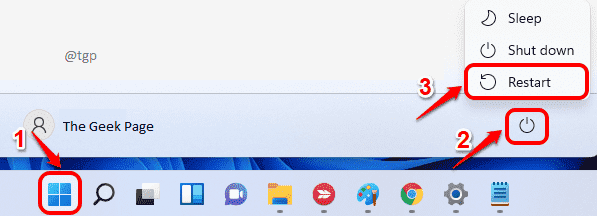
Methode 2: Via Register-editor
Stap 1: Druk op de toetsen WIN + R sleutels samen om te starten Loop raam.
Typ in regedit en raak de Oke knop.
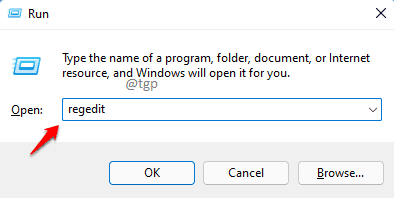
Stap 2: Kopieer als volgende het volgende pad in de navigatiebalk van de Register-editor.
Computer\HKEY_CURRENT_USER\Configuratiescherm\Desktop
Je moet ook naar beneden scrollen en de sleutel vinden met de naam PaintDesktopVersie.
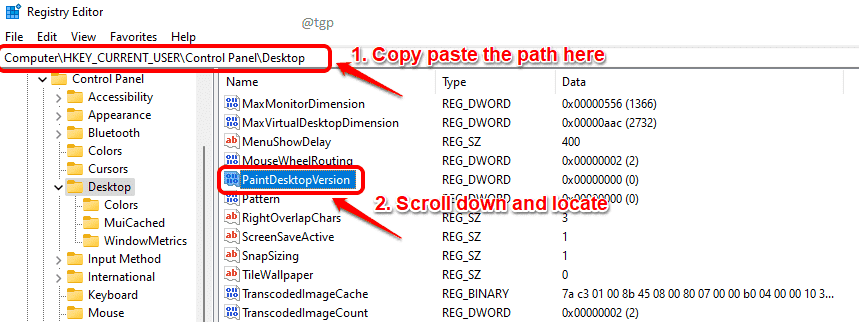
Stap 3: Klik met de rechtermuisknop op de PaintDesktopVersie toets en klik op de Aanpassen optie.
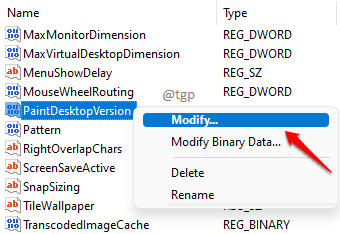
Stap 4: In de Waarde data veld van de Bewerking venster, typ in 0 (nul) en druk op de Binnenkomen toets.
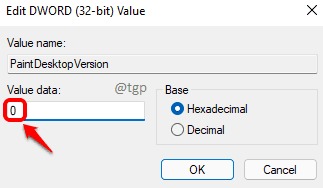
Stap 5: Opnieuw opstarten uw automaat. Om opnieuw op te starten, klik op ramen icoon eerst, dan aan Stroom icoon en tot slot aan Herstarten optie.
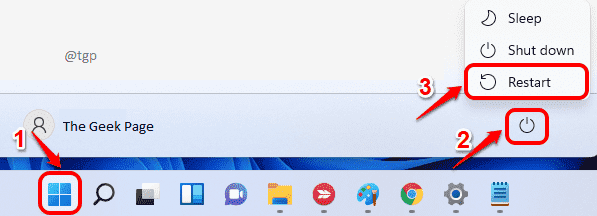
Dat is het. Nadat uw systeem opnieuw is opgestart, controleert u of uw Activeer Windows-watermerk is verwijderd.
![Skype kan geen verbinding maken met Windows 10 fix [Opgelost]](/f/c5e4ef21f92eefdd14dbf727b78c4570.png?width=300&height=460)